Ne veste, kako brezžično povezati tiskalnik HP? Ne skrbite! Čeprav ni vedno tako enostavno, kot bi verjeli njihov trženjski material, je vseeno zelo dosegljivo.
Preizkusite te metode:
Spodaj so 5. na različne načine lahko nastavite brezžično povezavo na HP-jevem tiskalniku. Mogoče jih ne bo treba preizkusiti vseh; samo pot nadaljujte, dokler ne najdete tistega, ki ustreza vam. Vsem je zelo enostavno slediti, postopne postopke, zato bi morali biti končani v samo nekaj minutah.
Možnost 1. HP-jeva samodejna brezžična povezava
Možnost 2. Čarovnik za brezžično nastavitev (tiskalnik z zaslonom)
Možnost 3. WPS (nastavitev zaščite Wi-Fi)
Možnost 4. Namestitev sistema Windows
Možnost 5. USB kabelska povezava (tiskalnik brez zaslona)
Bonus: odpravljanje težav pri povezljivosti brezžičnega tiskalnika hp
1. možnost: HP-jeva samodejna brezžična povezava
Nekateri novejši tiskalniki lahko samodejno povežejo tiskalnik z brezžičnim omrežjem, vendar brez kablov ali vnesejo nastavitve vašega brezžičnega omrežja. Če želite uporabiti to metodo, mora biti tiskalnik novejšega modela, tudi računalnik mora izpolnjevati naslednje zahteve.
- Vaš računalnik uporablja sistem Windows 7/8/10.
- Računalnik uporablja brezžično povezavo z vašim omrežjem in lahko nadzoruje brezžični vmesnik.
- Vaš računalnik uporablja dinamični naslov IP. ( Kako preveriti svoj naslov IP)
Zdaj pa začnimo!
1) Poiščite in prenesite programsko opremo tiskalnika na uradna spletna stran . Če želite najti pravega, morate identificirati tiskalnik. Če ga ne najdete, se lahko obrnete na službo za pomoč strankam.
2) Zaženite programsko opremo.
3) Vklopite tiskalnik.
Opomba : Tiskalnik bo dve uri v načinu HP Auto Wireless Connect. Zato je bolje, da celoten postopek zaključite v dveh urah.
4) V računalniku sledite navodilom na zaslonu, dokler se ne prikaže poziv za vrsto povezave.
5) Izberite »Wireless« in kliknite »Yes, send my wireless settings to printer (priporočljivo)«. Besedilo se razlikuje glede na model tiskalnika in računalniški operacijski sistem.
6) Počakajte na povezavo in nato dokončajte postopek namestitve, tako da sledite ostalim navodilom na zaslonu.
Opomba : Del postopka namestitve zahteva, da je računalnik začasno prekinjen z brezžičnim omrežjem. V tem času ne boste imeli dostopa do interneta. Preden nadaljujete s tem načinom nastavitve, shranite kakršno koli spletno delo ali prenose.2. možnost: čarovnik za brezžično nastavitev (tiskalnik z zaslonom)
Za to metodo morate zagnati datoteko nadzorna plošča tiskalnika . Torej ni na voljo za tiskalnik brez zaslona na dotik.
1) Odprite tiskalnik in tapnite ikono brezžičnega omrežja ali pojdite na Omrežje meni.
2) Izberite Brezžične nastavitve in nato tapnite Čarovnik za brezžično namestitev . Do nastavitev lahko dostopate različno, odvisno od modela izdelka. Če ga ne najdete, se za pomoč obrnite na službo za pomoč strankam.
3) Sledite navodilom na zaslonu tiskalnika.
4) Izberite ime brezžičnega omrežja in pritisnite Next. Če ne vidite imena svojega omrežja, se lahko pomaknete navzdol in vnesete njegovo polno ime.
5) Vnesite geslo svojega brezžičnega omrežja.
6) Pritisnite v redu za potrditev nastavitev.
3. možnost: WPS (Wi-Fi Protected Setup)
Ta metoda zahteva, da vaš tiskalnik podpira način gumba WPS, brezžični usmerjevalnik pa mora imeti fizični gumb WPS.
1) Odprite tiskalnik in na njem zaženite način tipk WPS. Različni modeli imajo različne načine za zagon načina WPS. Če ne veste kako, se lahko posvetujete s službo za stranke.
2) V dveh minutah pritisnite gumb WPS na brezžičnem usmerjevalniku.

4. možnost: nastavitev sistema Windows
1) Na tipkovnici pritisnite Tipka Windows (z logotipom Windows) + jaz skupaj.
2) Kliknite Naprave .
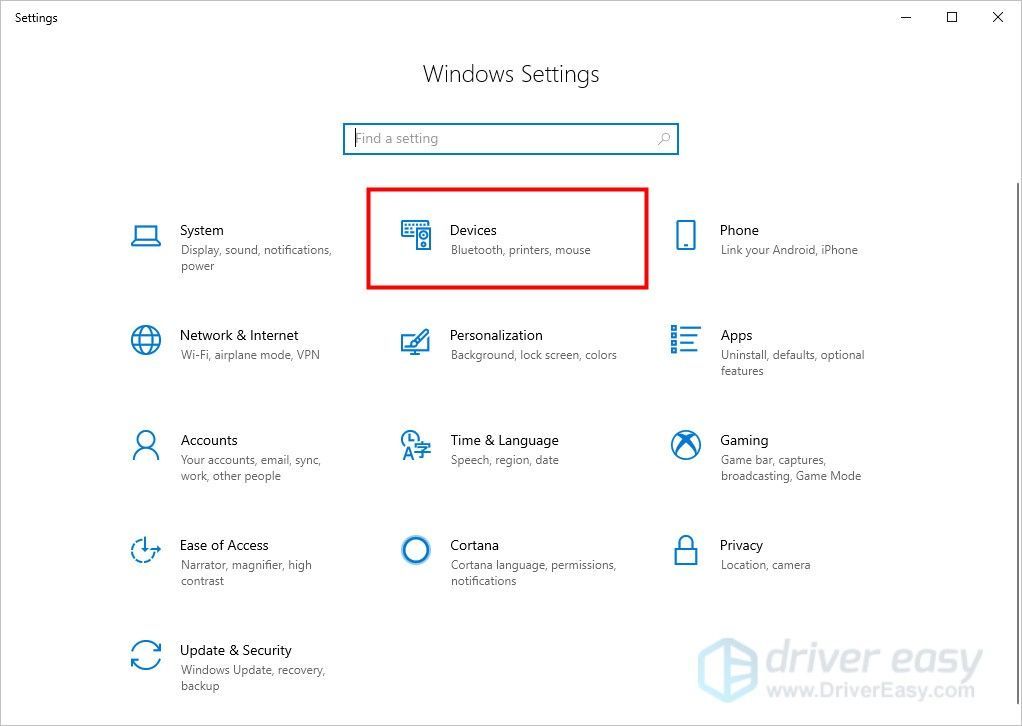
3) Vklopite tiskalnik in pojdite na njegov Omrežje meni.
4) V tiskalniku izberite ime brezžičnega omrežja in vnesite geslo, da ga ročno povežete z omrežjem Wi-Fi. Do nastavitev lahko dostopate različno, odvisno od modela izdelka. Če ne veste, kako vstopiti, se za pomoč obrnite na službo za pomoč strankam.
5) Nazaj v računalnik. Spodaj Tiskalniki in optični bralniki kliknite » + '.
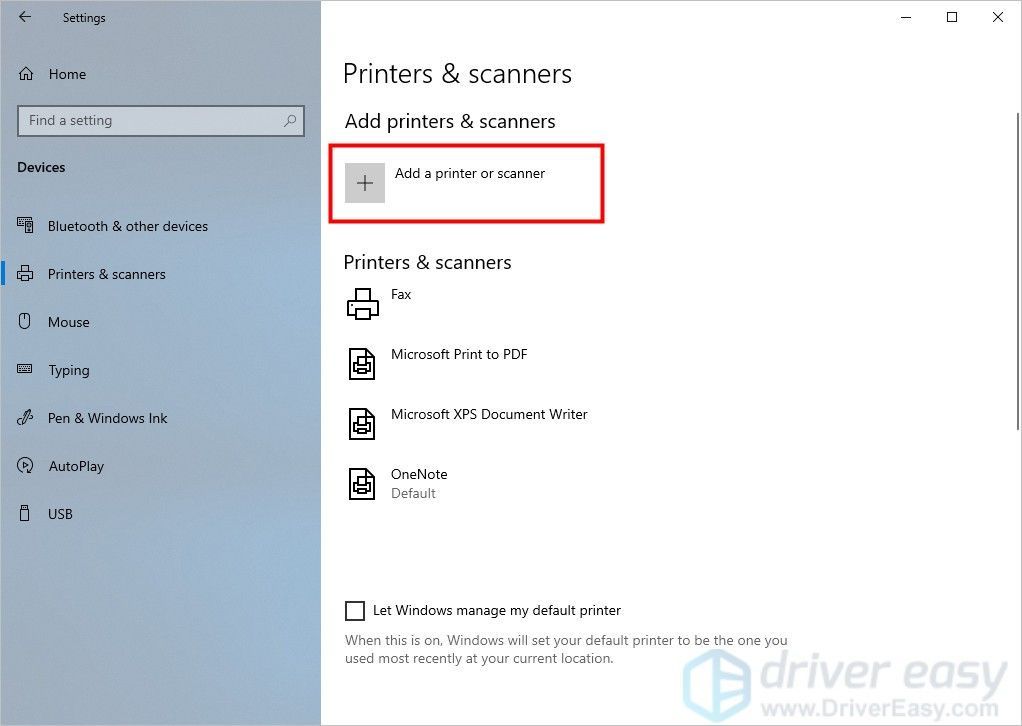
6) Med rezultati izberite tiskalnik in kliknite Dodaj napravo . Moral bi biti dober.
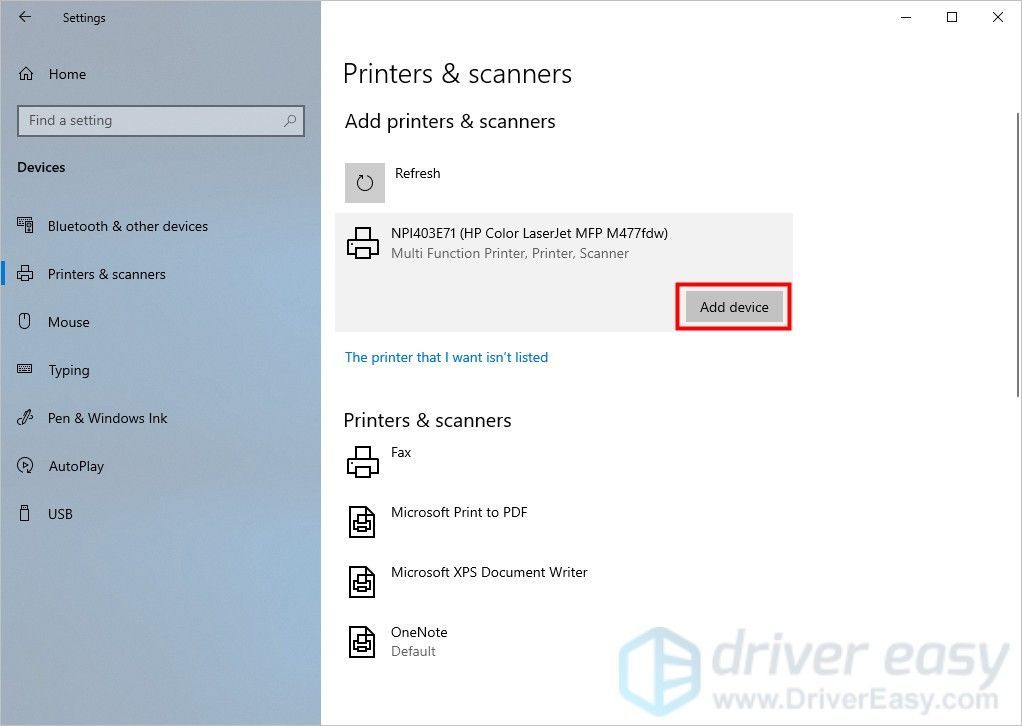
5. možnost: kabelska povezava USB (tiskalnik brez zaslona)
Ta metoda je za tiskalnik brez zaslona. Če želite nastaviti brezžično povezavo, bo za nekaj minut potreboval kabel USB. Po namestitvi ga ne potrebujete več.
1) Odprite tiskalnik.
2) Povežite kabel USB med računalnikom in tiskalnikom.
3) Poiščite in prenesite programsko opremo tiskalnika na uradna spletna stran . Če želite najti pravega, morate identificirati tiskalnik. Če ga ne najdete, se lahko posvetujete s službo za stranke.
4) Zaženite namestitev programske opreme tiskalnika in sledite navodilom na zaslonu.
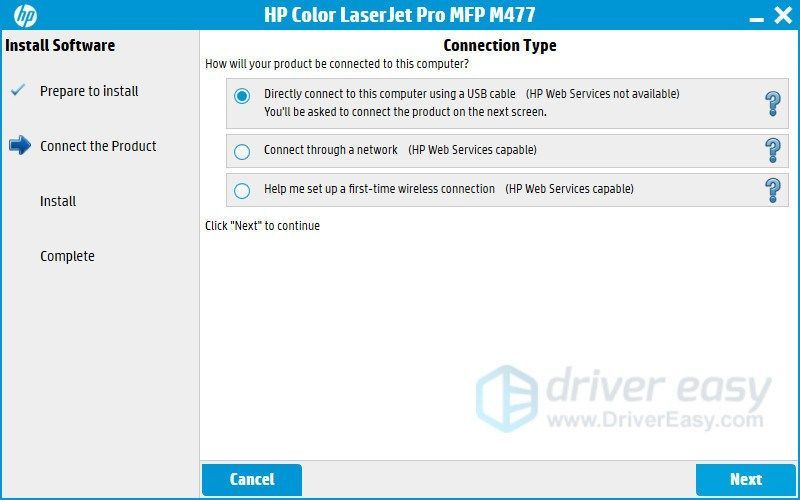
Bonus: odpravljanje težav pri povezljivosti brezžičnega tiskalnika hp
Eden najpogostejših vzrokov za težave pri povezljivosti brezžičnega tiskalnika HP je zastarel ali pokvarjen gonilnik HP-jevega brezžičnega tiskalnika.
Prava gonilnika za tiskalnik lahko dobite na dva načina: ročno ali samodejno.
Ročna posodobitev gonilnika - Gonilnike lahko posodobite ročno, tako da obiščete spletno mesto proizvajalca tiskalnika in poiščete najnovejši pravi gonilnik. Izberite samo gonilnike, ki so združljivi z vašo različico sistema Windows.
Samodejna posodobitev gonilnika - Če nimate časa, potrpljenja ali računalniškega znanja za ročno posodabljanje gonilnikov za video in nadzor, lahko to storite samodejno z Voznik enostavno . Driver Easy bo samodejno prepoznal vaš sistem in našel ustrezne gonilnike za vaš natančen brezžični tiskalnik hp in vašo različico sistema Windows ter jih pravilno prenesel in namestil:
1) Prenesi in namestite Driver Easy.
2) Zaženite Driver Easy in kliknite Skeniranje zdaj . Driver Easy bo nato optično prebral računalnik in zaznal morebitne težavne gonilnike.
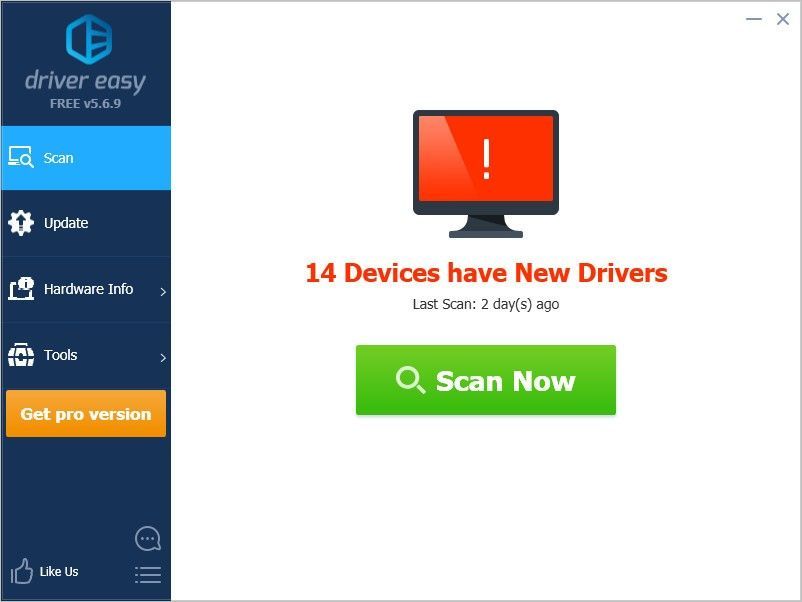
3) Kliknite Nadgradnja zraven HP-jevega gonilnika tiskalnika za samodejni prenos pravilne različice tega gonilnika, nato pa ga lahko ročno namestite (to lahko storite z PROST različica).
Ali kliknite Posodobi vse za samodejni prenos in namestitev pravilne različice vseh gonilnikov, ki v vašem sistemu manjkajo ali so zastareli. (To zahteva Pro različica Pro različica Pro različica Pro različica ki ima popolno podporo in 30-dnevno garancijo za vračilo denarja. Ko kliknete, boste pozvani k nadgradnji Posodobi vse .)

Upamo, da vam je ta članek koristen. Če imate kakšne predloge ali vprašanja, lahko spodaj pustite komentarje.






![Drug računalnik uporablja tiskalnik [Rešeno]](https://letmeknow.ch/img/knowledge-base/04/another-computer-is-using-printer.png)